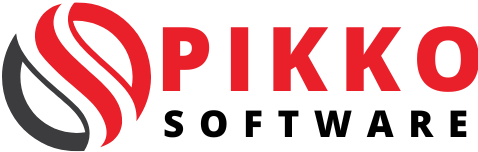La maîtrise des options de mise en page dans OpenOffice permet d'adapter vos documents à différents usages. Le format paysage offre des possibilités uniques pour présenter certains types de contenu dans ce logiciel libre incontournable.
Les bases de l'orientation des pages dans OpenOffice
L'orientation des pages représente un élément fondamental dans la mise en forme de documents sous OpenOffice. Cette suite bureautique libre propose des outils simples pour gérer l'affichage de vos contenus.
Différences entre format portrait et paysage
Le format portrait utilise une orientation verticale, où la hauteur est supérieure à la largeur. Le format paysage, lui, se caractérise par une disposition horizontale de la page, idéale pour les tableaux larges et les graphiques. Ces deux formats répondent à des besoins spécifiques en matière de présentation.
Les avantages du format paysage pour certains documents
Le format paysage s'avère particulièrement adapté pour les présentations de tableaux de données, les diagrammes ou les images panoramiques. Cette orientation facilite la lecture des documents comportant des éléments nécessitant un affichage plus large que haut, comme les tableaux comparatifs ou les graphiques statistiques.
Modification de l'orientation d'une page unique
La modification de l'orientation d'une page dans OpenOffice représente une opération simple à réaliser. Cette fonction s'avère pratique pour insérer des tableaux, des images ou des graphiques nécessitant plus d'espace en largeur. Cette manipulation s'effectue en quelques clics dans le logiciel libre OpenOffice Writer.
Accès au menu Format et Style de page
La première étape consiste à utiliser le menu Format dans la barre d'outils d'OpenOffice Writer. Sélectionnez l'option 'Page' pour faire apparaître la fenêtre des paramètres. Dans cette fenêtre, vous trouverez l'onglet 'Page' qui regroupe les options de mise en forme. Cette interface permet d'ajuster différents éléments comme les marges et l'orientation de la page.
Application des paramètres d'orientation
Une fois dans l'onglet 'Page', repérez la section 'Orientation'. Deux options s'offrent à vous : portrait ou paysage. Sélectionnez 'Paysage' pour modifier l'orientation de votre page. Les dimensions de la page s'adaptent automatiquement. Pour finaliser le changement, validez les modifications en cliquant sur 'OK'. La page sélectionnée adopte maintenant le format paysage tandis que les autres pages conservent leur orientation d'origine.
Gestion des sauts de page pour un document mixte
La gestion des sauts de page dans OpenOffice Writer permet d'alterner les formats portrait et paysage dans un même document. Cette fonctionnalité s'avère particulièrement utile pour intégrer des tableaux ou des images nécessitant une présentation horizontale.
Insertion des sauts de page manuels
Pour insérer un saut de page manuel dans OpenOffice Writer, utilisez le menu 'Format'. Sélectionnez l'option 'Page', puis l'onglet 'Page'. Cette manipulation vous permet de marquer précisément l'endroit où commence votre nouvelle section. La mise en place des sauts facilite la transition entre les différentes orientations de page, garantissant une mise en forme professionnelle de vos documents.
Configuration des différentes sections
La configuration des sections s'effectue individuellement après l'insertion des sauts de page. Accédez au menu 'Format', sélectionnez 'Page' et choisissez l'orientation souhaitée dans l'onglet 'Page'. Vous pouvez ajuster les marges selon vos besoins spécifiques. Cette méthode permet d'obtenir un document harmonieux combinant les formats portrait et paysage, particulièrement adapté aux présentations incluant des tableaux ou des graphiques.
Personnalisation des styles pour une mise en page efficace
La maîtrise des styles dans OpenOffice Writer permet d'optimiser la mise en page de vos documents. Cette fonctionnalité, intégrée dans cette suite bureautique libre, facilite la gestion des formats de page et la création de documents professionnels.
Création de styles de page personnalisés
Dans OpenOffice Writer, l'accès aux styles de page s'effectue via la touche F11 ou le menu Format. Pour créer un nouveau style, sélectionnez l'option 'Style de page' et définissez les paramètres souhaités. La fenêtre de configuration propose des options d'orientation, de marges et d'alignement. Les modifications apportées aux styles se répercutent automatiquement sur toutes les pages utilisant ce même format.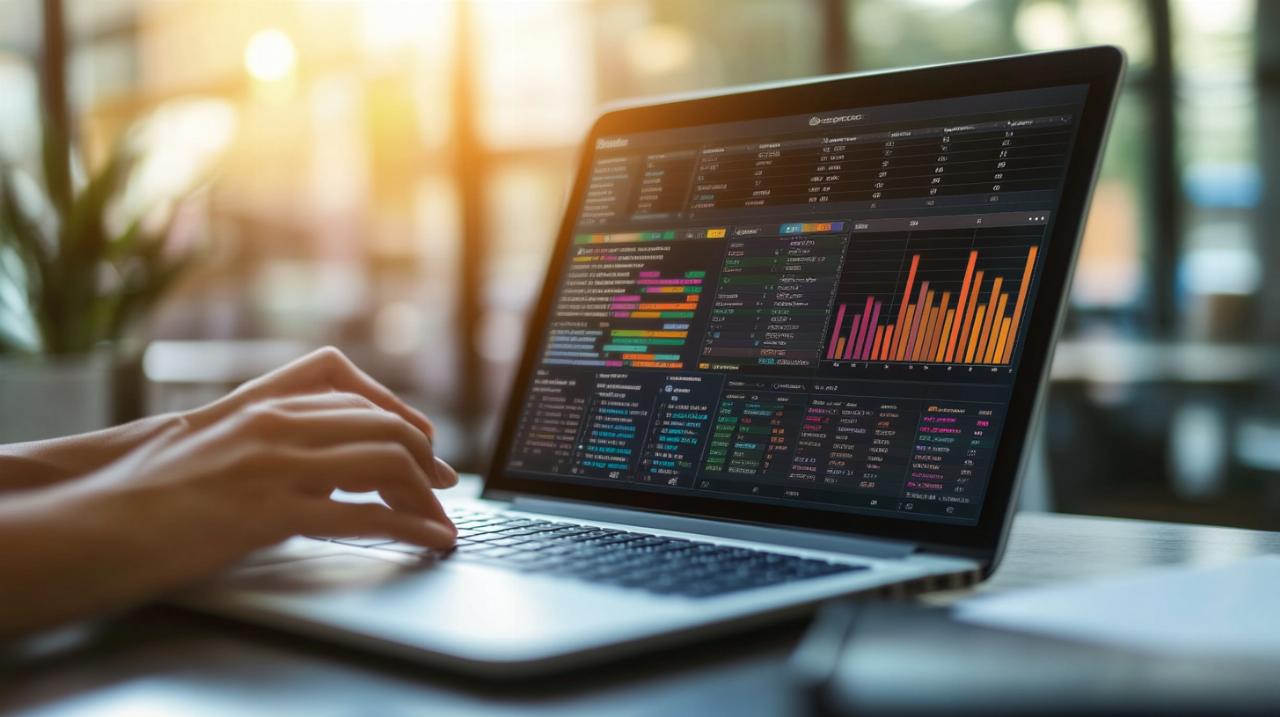
Application des styles aux différentes sections
L'application des styles se réalise section par section dans votre document. Pour appliquer un style à une partie spécifique, insérez un saut de page via le menu Insertion. Sélectionnez ensuite le style souhaité dans la liste des formats disponibles. Cette méthode permet d'alterner entre les orientations portrait et paysage selon vos besoins, tout en maintenant une cohérence visuelle dans l'ensemble du document.
Résolution des problèmes courants d'orientation
La gestion de l'orientation des pages dans OpenOffice demande une attention particulière aux différents éléments de mise en page. Une bonne compréhension des outils disponibles dans ce logiciel libre permet d'obtenir un résultat professionnel. La modification de l'orientation s'effectue via le menu Format, suivi de l'option Page.
Vérification des marges et des bordures
L'ajustement des marges représente une étape fondamentale lors du passage en format paysage. Dans OpenOffice, les marges supérieure, inférieure, gauche et droite peuvent être modifiées individuellement selon vos besoins. Pour une mise en page optimale, il est recommandé d'ajuster ces valeurs en fonction du type de document et de son utilisation finale.
Ajustement des en-têtes et pieds de page
La mise en place des en-têtes et pieds de page nécessite une attention spéciale lors du changement d'orientation. OpenOffice propose des options variées pour personnaliser ces éléments. La position et le style de numérotation des pages peuvent être adaptés pour maintenir une présentation cohérente. L'alignement du texte et l'insertion d'éléments graphiques dans ces zones s'ajustent automatiquement à la nouvelle orientation.
Astuces pour l'impression en format paysage
La maîtrise du format paysage dans OpenOffice représente une compétence fondamentale pour optimiser la présentation de vos documents. Cette orientation horizontale, accessible via le menu Format, offre une flexibilité accrue pour la disposition des éléments sur la page.
Paramètres d'impression adaptés au format paysage
La configuration du format paysage s'effectue simplement dans OpenOffice. Accédez au menu 'Format', sélectionnez 'Page', puis l'onglet 'Page'. Dans la section orientation, cochez l'option 'Paysage'. Ajustez ensuite les marges supérieures, inférieures, gauches et droites selon vos besoins. Cette manipulation garantit une mise en page harmonieuse lors de l'impression.
Organisation optimale des éléments graphiques
L'agencement des éléments visuels nécessite une attention particulière en format paysage. Utilisez les outils d'alignement pour disposer vos images et tableaux. Les fonctionnalités d'insertion d'images, accessibles via le menu 'Insertion', permettent un positionnement précis. Pour une présentation professionnelle, privilégiez des polices sans empattement comme Arial, accompagnées de couleurs neutres en arrière-plan. Cette approche assure une lisibilité optimale du document final.
Automatisation des changements d'orientation avec les styles
La gestion des orientations de pages dans OpenOffice permet une mise en page professionnelle. Les styles automatisés facilitent la création de documents complexes alternant formats portrait et paysage. Cette fonctionnalité, disponible dans cette suite bureautique libre, offre une solution pratique pour organiser vos contenus.
Création de macros pour la gestion des orientations
Les macros représentent une solution avancée pour automatiser les changements d'orientation dans OpenOffice. La programmation de ces outils personnalisés s'effectue via le menu Format, puis l'option Page. Les utilisateurs peuvent enregistrer des séquences d'actions pour modifier l'orientation des pages. Cette approche s'avère particulièrement utile lors de la création de documents nécessitant des changements fréquents entre les formats portrait et paysage.
Application automatique des styles d'orientation
L'application des styles d'orientation s'effectue via le styliste, accessible par la touche F11. Cette méthode permet d'appliquer rapidement des modifications à l'ensemble du document ou à des sections spécifiques. Les styles peuvent être personnalisés selon vos besoins, incluant les marges, l'alignement et la mise en forme. La fonction de style de page facilite la création de modèles réutilisables pour vos futurs documents.